Максим Кидрук - КОМПАС-3D V10 на 100 %
- Название:КОМПАС-3D V10 на 100 %
- Автор:
- Жанр:
- Издательство:046ebc0b-b024-102a-94d5-07de47c81719
- Год:2009
- Город:Санкт-Петербург
- ISBN:978-5-388-00375-1
- Рейтинг:
- Избранное:Добавить в избранное
-
Отзывы:
-
Ваша оценка:
Максим Кидрук - КОМПАС-3D V10 на 100 % краткое содержание
Книга посвящена КОМПАС-3D V10 – мощной, постоянно совершенствующейся системе автоматизированного проектирования (САПР), максимально адаптированной к российским стандартам. Издание в доступной форме рассказывает о принципах проектирования и основных приемах работы в этой замечательной программе. Книга не является аналогом справочной системы: обучение основывается на интересных примерах, взятых из практики. Более того, в издании есть раздел, посвященный расширению возможностей системы, а именно написанию прикладных конструкторских библиотек, работающих с 3D.
Издание будет полезно всем, кто занимается созданием трехмерных моделей и чертежей, а также хочет научиться разрабатывать приложения для КОМПАС-3D.
КОМПАС-3D V10 на 100 % - читать онлайн бесплатно ознакомительный отрывок
Интервал:
Закладка:
Если у вас возникли какие-либо трудности на любом этапе построения, не отчаивайтесь. Любую операцию или эскиз в модели можно просмотреть, запустив их редактирование. Кроме того, вы можете шаг за шагом повторить весь процесс построения модели, используя для этого дерево построения. В нижней части дерева всегда располагается горизонтальная черта или планка. Если подвести к ней указатель мыши, то он примет вид двунаправленной вертикальной стрелки. Щелкнув на данной планке, вы можете перетаскивать ее мышью вверх по дереву. При этом все операции, которые окажутся ниже планки, будут отменены для модели, то есть исключены из расчета. Данная функция предоставляет очень хорошую возможность по обучению моделированию в КОМПАС-3D: вы поднимаете планку на самый верх дерева, оставляя включенным в расчет только основание детали, а затем постепенно опускаете ее вниз, обращая внимание на те операции, которые вызвали у вас затруднения. По ходу опускания планки модель будет отстраиваться, полностью повторяя все этапы построения.
Примечание
Как вы помните, в КОМПАС-3D V10 появилась весьма удобная команда контекстного меню Указатель под выделенный объект, позволяющая перемещать планку прямо под выделенный элемент в дереве построения.
Дерево построений позволяет также изменить порядок формообразующих операций. Щелкнув кнопкой мыши на узле, обозначающем ту или иную трехмерную операцию, вы можете переместить ее в любое место дерева. Нажав кнопку Перестроить после этого, вы измените строение модели с учетом изменений в дереве. Однако редактирование детали с помощью перетаскивания операций чревато большим количеством ошибок после перестроения. Например, вы можете перетащить операцию Скругление выше формообразующей операции, в результате которой появились ребра, использованные затем для скругления. А если возникнет ошибка, то все настройки операции Скругление будут утеряны. Даже если после этого вы вернете операцию на место, ошибка не исчезнет, так как были утеряны все связи (грани и ребра, указанные при скруглении).
Следующей деталью, которую мы создадим, будет модель ведомого вала редуктора, то есть того вала, на котором будет размещаться смоделированное зубчатое колесо.
Создайте новый документ КОМПАС-Деталь, установите в нем ориентацию Изометрия XYZ и сохраните этот файл под именем Вал ведомый.m3d. Откройте файл сборочного чертежа редуктора – мы воспользуемся частью его изображения для формирования контура эскиза вала.
Любой вал (кроме коленчатых, конечно) – это тело вращения, поэтому очевидно, какую формообразующую операцию мы будем использовать в качестве базовой при моделировании.
1. Выделите в дереве построений плоскость XY и нажмите кнопку Эскиз. Перейдите в окно представления сборочного чертежа и скопируйте половину контура ведомого вала (выделите изображение вала на виде сверху, нажмите сочетание клавиш Ctrl+C и укажите точку привязки – точку начала координат вида). Вернитесь в окно модели и вставьте изображение вала, совместив точку привязки с началом координат эскиза. Поверните вставленное изображение вокруг начала координат на 90° против часовой стрелки. Отредактируйте контур, чтобы в нем не было самопересечений и постройте небольшие скругления (1–1,6 мм) в местах перехода одной ступени в другую. Это делается для того, чтобы позже не применять лишние операции для создания скруглений и фасок на теле модели (рис. 3.62). Не забудьте построить ось вращения, если вы не скопировали ее с чертежа.
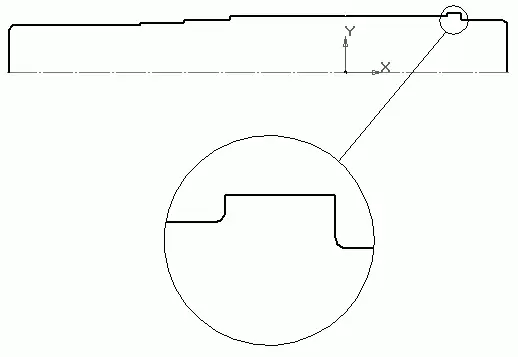
Рис. 3.62.Эскиз вала (скругления показаны увеличенно)
2. Нажмите кнопку Операция вращения на панели Редактирование детали. Поскольку контур эскиза не замкнут, то операция автоматически будет настроена на создание тонкостенного тела. Чтобы этого избежать, на панели свойств обязательно нажмите кнопку Сфероид, после чего перейдите на вкладку Тонкая стенка и в списке Тип построения тонкой стенки выберите пункт Нет. Нажмите кнопку Создать объект для завершения выполнения операции вращения (рис. 3.63).
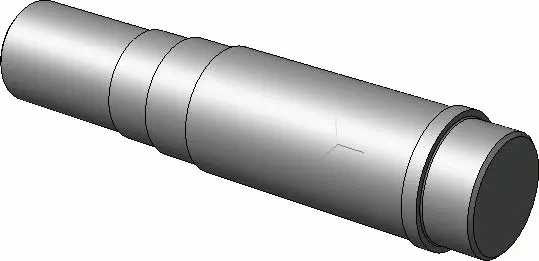
Рис. 3.63.Начало формирования модели вала
3. В свойствах детали выберите другой цвет вала, а также установите следующие значения оптических свойств:
· Общий цвет – 80 %;
· Диффузия – 80 %;
· Зеркальность – 70 %;
· Блеск – 10 %;
· Излучение – 20 %.
Осталось создать шпоночные пазы на выходном участке вала и ступени вала под колесо. Размеры шпонок приведены в гл. 2 (глубина паза на выходной ступени – 7, 5 мм, в ступени под колесо – 9 мм), но мы, как обычно, скопируем их изображения в эскиз со сборочного чертежа редуктора.
1. Активируйте панель инструментов Вспомогательная геометрия и в группе команд построения вспомогательных плоскостей нажмите кнопку Смещенная плоскость. В качестве базовой укажите плоскость ZX , щелкнув на ней в окне модели или дереве построения. Выберите прямое направление смещения создаваемой плоскости и введите значение величины смещения, равное половине диаметра ступени вала под колесо (42,5 мм). Нажмите кнопку Создать объект, после чего завершите выполнение команды.
2. Выделите вспомогательную плоскость и создайте на ней эскиз шпоночного паза. Перейдите на панель Редактирование детали и нажмите кнопку Вырезать выдавливанием. Установите прямое направление выдавливания и задайте величину (глубину) вырезания, равную 9 мм (рис. 3.64). Нажмите кнопку Создать объект для завершения построения шпоночного паза.
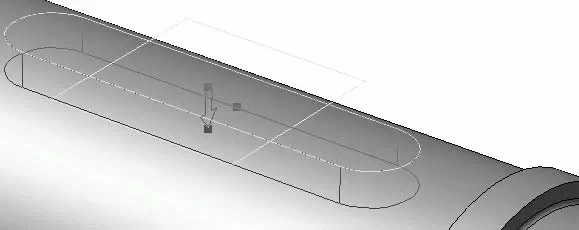
Рис. 3.64.Процесс вырезания шпоночного паза
Примечание
Если у вас вдруг нет под рукой сборочного чертежа редуктора, вы можете вставить контуры шпоночных пазов из библиотеки, как это было описано в гл. 2, или воспользовавшись командой Эскиз из библиотеки контекстного меню для выделенной плоскости или плоской грани. Эта команда позволяет сформировать в эскизе профиль того или иного конструктивного элемента, в частности и профиль сечения призматического шпоночного паза.
3. Повторите все указанные действия для выходного участка вала (вспомогательную плоскость сместите на 35, 5 мм в прямом направлении, а паз вырежьте на глубину 7, 5 мм). Создайте небольшое скругление (радиус 0,6 мм) на нижних гранях обоих пазов. Отключите видимость вспомогательных плоскостей, чтобы они не портили внешний вид вала.
Читать дальшеИнтервал:
Закладка:









